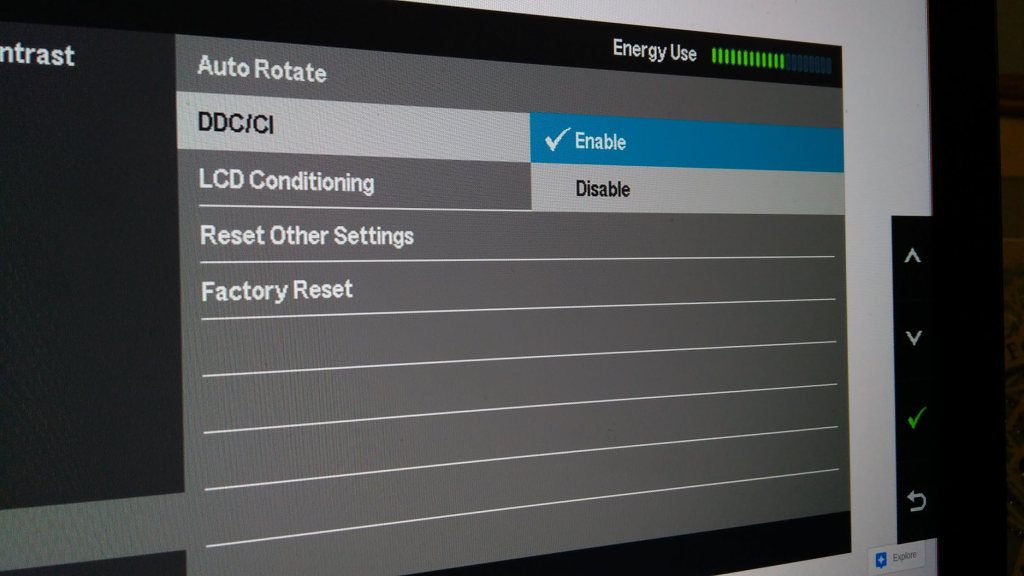Bagaimana untuk menjadikan fon pada monitor anda lebih besar
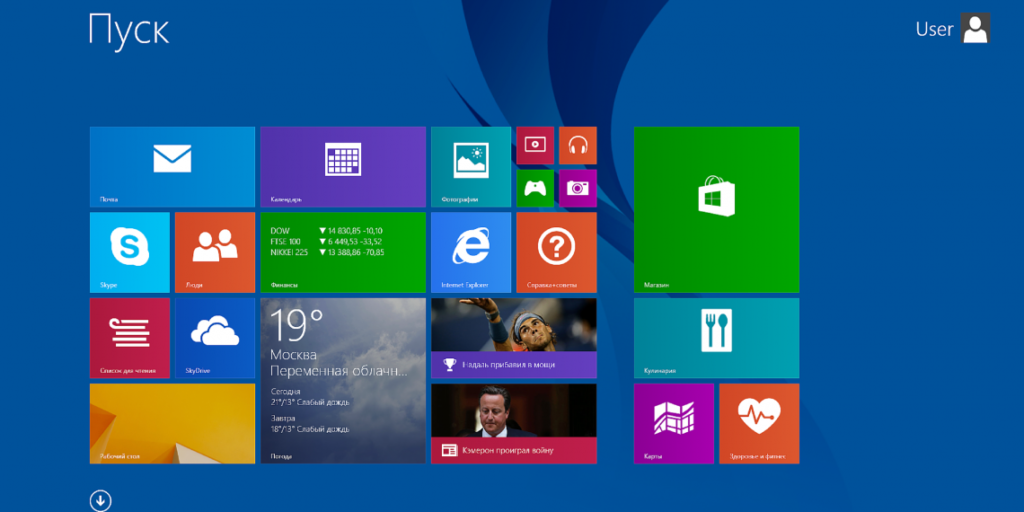
Setiap pengguna PC lambat laun bertanya soalan: bagaimana untuk menjadikan fon lebih besar untuk menjadikannya lebih mudah dibaca? Pada peranti elektronik dengan sistem pengendalian Windows yang popular, ini boleh dilakukan menggunakan beberapa kaedah. Cara menambah atau mengurangkan fon pada monitor komputer atau komputer riba diterangkan secara terperinci di bawah.
Kandungan artikel
Faedah fon besar pada monitor
Membesarkan teks yang dipaparkan pada monitor anda benar-benar boleh menyelamatkan nyawa. Ketajaman penglihatan adalah berbeza untuk semua orang dan tidak selalunya ideal. Apabila membaca cetakan kecil, mata akan menjadi terlalu tegang dan lebih cepat letih, yang lama kelamaan akan menyebabkan perkembangan penyakit oftalmologi. Anda boleh mengelak masalah dengan mudah dengan menukar tetapan.
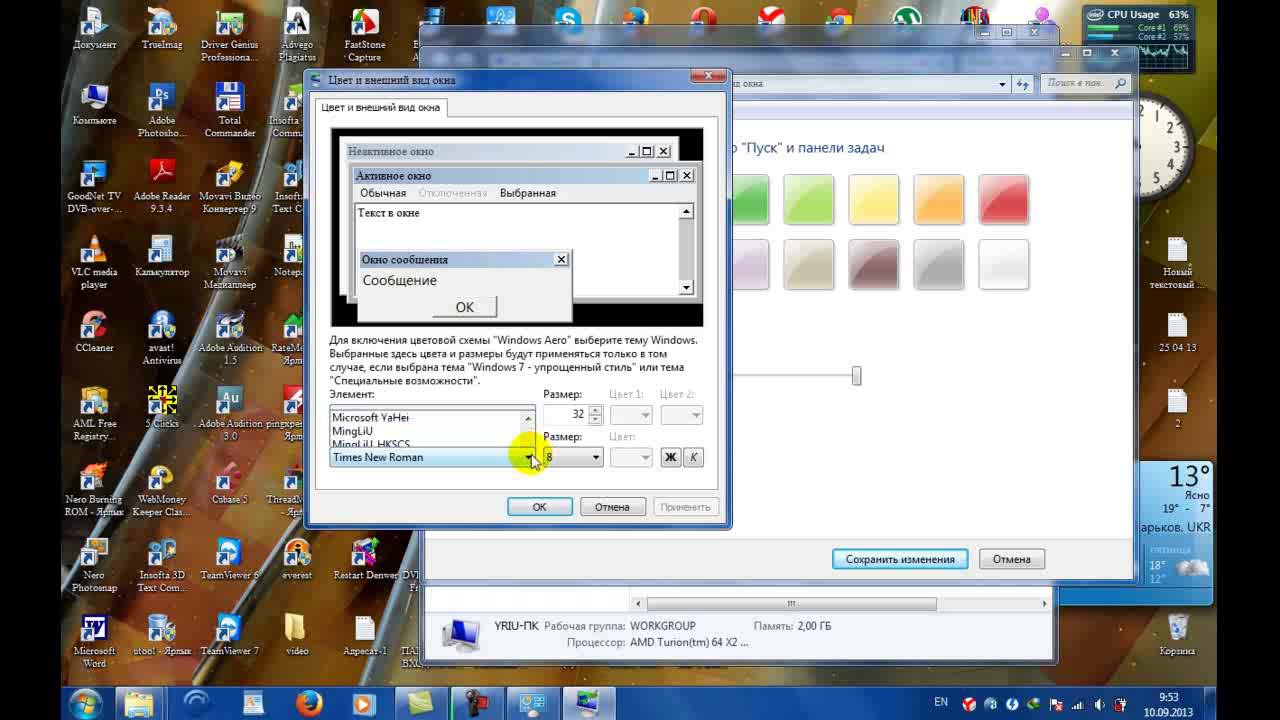 Pengguna membeli monitor yang berbeza: dengan pepenjuru skrin yang berbeza, resolusi dan kejelasan. Setiap teknik memaparkan imej dengan cara tersendiri. Oleh itu, pencipta sistem pengendalian di atas menyediakan keupayaan untuk memilih saiz fon untuk memilih paparan yang mudah dan boleh diterima secara individu.
Pengguna membeli monitor yang berbeza: dengan pepenjuru skrin yang berbeza, resolusi dan kejelasan. Setiap teknik memaparkan imej dengan cara tersendiri. Oleh itu, pencipta sistem pengendalian di atas menyediakan keupayaan untuk memilih saiz fon untuk memilih paparan yang mudah dan boleh diterima secara individu.
Penting! Menukar skala fon akan membantu melaraskan peranti peribadi kepada pilihan peribadi pemilik. Dengan bantuan arahan dalam artikel ini, seorang pemula pun boleh menguasai fungsi ini.
Bagaimana untuk menjadikan fon pada monitor lebih besar?
Anda boleh memilih saiz teks yang paling mudah menggunakan:
- kombinasi butang papan kekunci;
- kombinasi papan kekunci dan tetikus;
- tetapan standard;
- kaca pembesar terbina dalam.
Keupayaan untuk menukar skala halaman dan semua yang dipaparkan padanya disediakan dalam semua pelayar tanpa pengecualian. Rangkaian sosial juga dilengkapi dengan fungsi yang sama.
Jika anda perlu menjadikan teks lebih besar dalam dokumen atau penyemak imbas, cara paling mudah ialah menggunakan gabungan butang "Ctrl" "+" dan "Ctrl" "-". Pilihan kedua adalah lebih mudah: tahan butang yang sama dan putar roda tetikus ke hadapan/belakang. Kaedah ini berkesan dalam mana-mana versi sistem pengendalian Windows pada komputer meja dan komputer riba mudah alih.
Jika anda perlu membesarkan serpihan skrin buat sementara waktu, lebih dinasihatkan untuk menggunakan kaca pembesar. Ia berfungsi berdasarkan prinsip kanta biasa - apabila dihalakan pada kawasan tertentu, ia hanya membesarkan apa yang terdapat di dalamnya. Kaca pembesar dibuka dengan menekan butang "Win" "+".
Menukar saiz teks melalui panel kawalan adalah kaedah yang agak kompleks, terutamanya untuk pemula, tetapi ia memberi anda lebih banyak pilihan. Dengan cara ini anda boleh menukar skala bukan sahaja pada keseluruhan halaman, tetapi juga elemen individunya. Sebagai contoh, besarkan hanya label di bawah label, tetapi biarkan ikon sama.
Penting! Prinsip tetapan fon adalah sama pada semua versi OS Windows, tetapi antara muka mungkin dipaparkan secara berbeza.
Pada Windows 7
Untuk menjadikan teks lebih besar, anda perlu:
- pada desktop (skrin utama) dengan mengklik kanan pada ruang kosong untuk membuka menu;
- di dalamnya pilih "Resolusi" dan fungsi "Jadikan teks lebih besar/lebih kecil";
- tetapkan fon kepada "Sederhana".
 Jika anda ingin menjadikan fon lebih besar, anda perlu memilih "Saiz lain" di sana. Dalam tetingkap tambahan yang terbuka, anda boleh menetapkan pembesaran kepada lima kali.Selepas menukar tetapan, pastikan anda mengklik "Guna", jika tidak, tiada apa yang akan berubah.
Jika anda ingin menjadikan fon lebih besar, anda perlu memilih "Saiz lain" di sana. Dalam tetingkap tambahan yang terbuka, anda boleh menetapkan pembesaran kepada lima kali.Selepas menukar tetapan, pastikan anda mengklik "Guna", jika tidak, tiada apa yang akan berubah.
Penting! Walaupun pengguna terlupa untuk menggunakan tetapan yang dipilih, Windows 7 akan mengingatkannya tentang perkara ini apabila keluar dari menu. Kemudian disyorkan untuk but semula peranti untuk perubahan berkuat kuasa.
Pada Windows 8
Jika teks yang dipaparkan pada desktop di bawah pintasan sukar dibaca kerana saiznya yang tidak mencukupi, anda harus menggunakan fungsi yang terbina dalam OS ini untuk meningkatkan skala keseluruhan skrin utama kepada 150%. Menukar saiz maklumat teks berlaku tanpa sebarang ubah bentuk imej, yang memudahkan.
Mula-mula anda perlu membuka menu dengan butang kanan tetikus pada kawasan kosong desktop, kemudian pergi ke bahagian "Resolusi". Seterusnya, anda perlu pergi ke bahagian "Menukar saiz teks" dan pilih nilai yang diperlukan.
Pada penghujung senarai tetapan asas, anda boleh mencari fungsi tambahan untuk menentukan skala elemen secara individu. Menggunakannya, anda boleh menukar saiz fon dalam:
- tingkap mesej;
- nama panel;
- gesaan sistem.
Pada Windows 10

Anda boleh menjadikan teks pada monitor lebih besar dalam versi OS ini melalui tetapan skrin. Untuk melakukan ini, anda perlu membuka menu yang sepadan menggunakan tetikus (klik kanan pada skrin utama kosong, seperti biasa). Dalam parameter, anda boleh menggunakan peluncur untuk memilih saiz teks dan elemen lain.
"Pilihan lanjutan" akan membantu anda mengezum masuk pada desktop secara selektif. Dalam bahagian ini, anda perlu memilih pilihan "Saiz semula lanjutan". Panel kawalan, standard untuk versi ketujuh dan kelapan, akan muncul, membolehkan anda menukar skala elemen antara muka individu.
Nasihat
Satu lagi ciri yang sangat berguna yang tersedia untuk semua versi Windows ialah "Jenis Jelas".Ia direka untuk meningkatkan kejelasan paparan maklumat. Apabila dipilih, tetingkap terbuka di mana pelbagai serpihan teks akan dipaparkan. Pengguna perlu memilih yang kelihatan paling mudah dibaca dan jelas baginya. Selepas ini, sistem pengendalian secara automatik melaraskan tetapan supaya semua teks pada monitor kelihatan sejelas mungkin.
 Ia juga berlaku bahawa fon tiba-tiba menjadi lebih besar atau lebih kecil secara spontan. Untuk membetulkan keadaan dan mengembalikan segala-galanya ke tempatnya, anda harus:
Ia juga berlaku bahawa fon tiba-tiba menjadi lebih besar atau lebih kecil secara spontan. Untuk membetulkan keadaan dan mengembalikan segala-galanya ke tempatnya, anda harus:
- melalui panel kawalan (dibuka di sudut kiri bawah melalui "Mula"), buka menu "Penampilan/Pemperibadian";
- pergi ke bahagian yang sesuai dengan fon;
- pilih pilihan "Pilihan";
- Klik "Pulihkan" dan luluskan perubahan.
Oleh itu, kita boleh membuat kesimpulan: pengguna peranti dengan OS Windows boleh melaraskan sistem dengan mudah untuk disesuaikan dengan diri mereka sendiri - menukar saiz teks dan ikon pada skrin, serta pelbagai parameter lain. Perkara utama adalah jangan takut "memecahkan" sesuatu, kerana pada bila-bila masa tetapan boleh dikembalikan ke kedudukan asalnya.